Après l’annonce récente de Google de la fermeture de Google Stadia l’année prochaine, c’est un peu la panique chez les joueurs qui stockaient depuis de nombreuses années leurs différentes sauvegardes de jeux sur Stadia. Il craignent désormais de perdre toutes leurs années de sauvegardes de jeu dans la bibliothèque en ligne.
La fermeture de Stadia étant prévue pour l’année prochaine, vous n’avez rien à craindre pour l’instant car vos sauvegardes seront disponibles jusqu’au 18 janvier de l’année prochaine. Vous pouvez donc exporter et télécharger vos sauvegardes de jeu depuis Google Stadia avant cette date. Mais comment ?

Comment exporter et télécharger vos sauvegardes de jeu depuis Google Stadia
Il est possible d’exporter ses sauvegardes de jeu qui se trouvent sur la bibliothèque Stadia à l’aide de l’ application Web Google Takeout. Pour y arriver sans se stresser, suivez attentivement les étapes ci-dessous.
Etape 1 : Ouvrir Google Takeout et s’y connecter
Ouvrez l’application Web Google Takeout sur votre navigateur et connectez-vous au compte Google associé à votre compte Stadia.
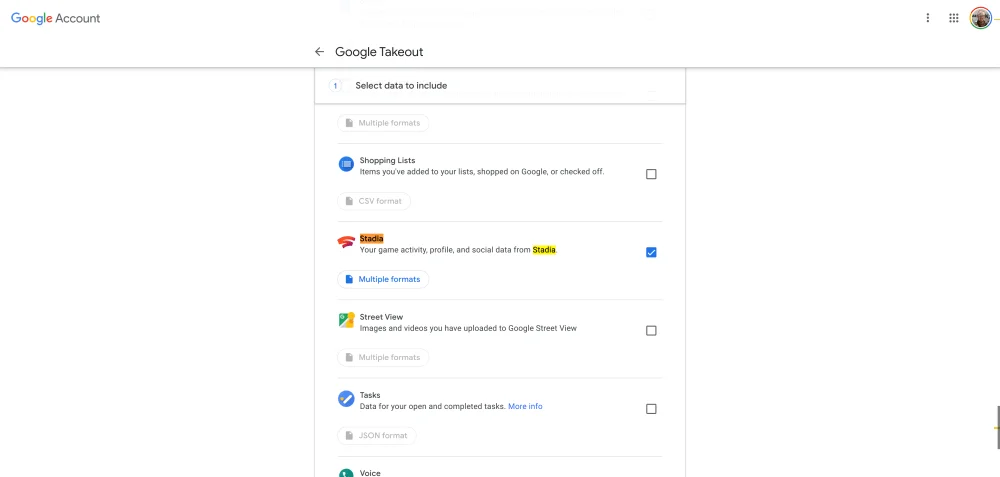
Etape 2 : sélectionnez les données à exporter
- Vous verrez plusieurs données associées à votre compte Google et elles seront toutes sélectionnées par défaut. Cliquez sur Tout désélectionner , car nous exportons uniquement vos données Stadia.
- Maintenant, faites défiler vers le bas et lorsque vous voyez Stadia , cliquez sur la coche à côté.
- Faites défiler vers le bas et sélectionnez “Étape suivante”.
Etape 3 : Sélectionnez le mode d’exportation
- Sélectionnez le mode de téléchargement de l’exportation dans le menu déroulant “Méthode de livraison”. Vous pouvez choisir de les enregistrer sur Google Drive, OneDrive, etc.
- Vous devrez également sélectionner le type de fichier et la taille des données à exporter.
- Après sélection, cliquez sur « Créer un export ».
- Google commencera alors à compiler votre sauvegarde de données et, selon la taille des données, cela peut prendre un certain temps.
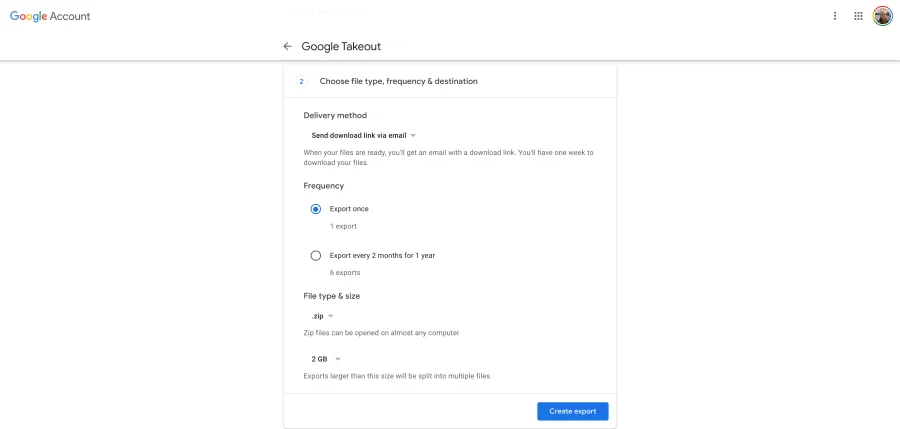
Étape 4 : Récupération des informations de téléchargement
Une fois prêt, vous recevrez un lien de Google dans votre adresse e-mail pour télécharger votre sauvegarde. Cela dit, pour ceux qui choisissent de le recevoir dans un stockage en nuage, il devrait maintenant s’y trouver en toute sécurité.
Etape 5 : Copier le dossier sauvegardé sur votre ordinateur
Maintenant vous devez extraire le fichier zip et le copier sur votre ordinateur.

Etape 6 : Localiser le dossier GAME-SAVE
- Localisez le dossier Takeout que vous venez de copier sur votre machine et ouvrez-le, vous y trouverez un autre dossier nommé Stadia . ouvrez-le à nouveau.
- Trois dossiers seront dévoilés ; UTILISATEUR, SOCIAL et GAMING . Ouvrez le dossier GAMING .
- Ouvrez maintenant le dossier intitulé GAME-SAVE et vous découvrirez tous les jeux auxquels vous avez joué.
Etape 7 : Importez maintenant votre sauvegarde
En fonction de la version de votre PC, les sauvegardes seront placées à différents endroits, donc, vous devrez localiser soigneusement où chaque jeu de sauvegarde est conservé et les importer.
Découvrez également :
- Comment récupérer votre compte Google s’il a été piraté ou si vous avez oublié le mot de passe
- Comment recevoir des alertes Google Maps lorsqu’un proche part ou arrive quelque part
